O aplicativo WhatsApp By Kampana Hub permite que você se relacione com os visitantes de seu site, enviando mensagens automaticamente para os leads que possuam um número de WhatsApp válido.
Com esse aplicativo será possível:
- Aumentar o ticket médio;
- Recuperar o Carrinho abandonado;
- Enviar notificações da compra finalizada ou pendente de pagamento ao cliente.
Neste tutorial, te contamos como instalar esse aplicativo na sua loja.
Vamos aos passos!
1. Acesse a nossa Loja de Aplicativos.
Você pode acessar diretamente por esse link 👉 WhatsApp by Kampana Hub - Loja de Aplicativos.
2. Com a página aberta, clique em "Instalar aplicativo".
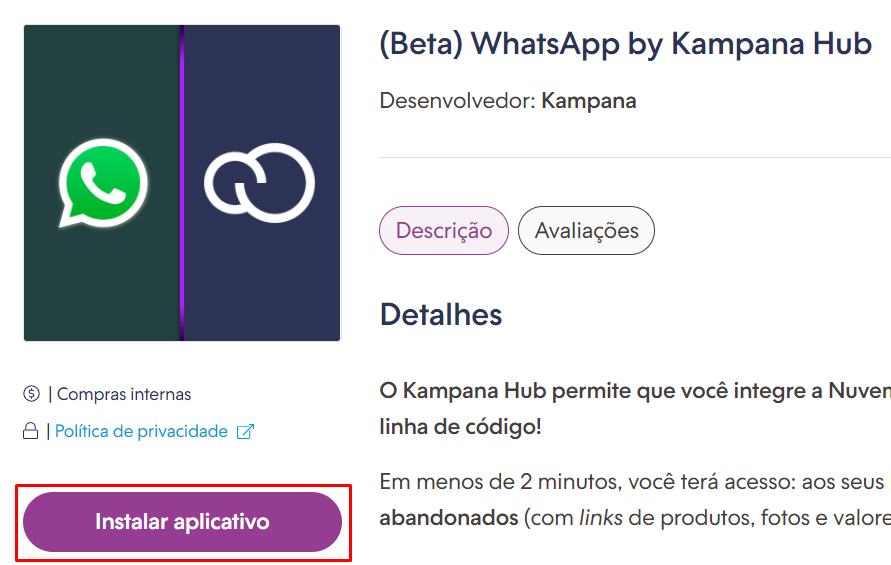
3. O seu Administrador Nuvemshop será aberto automaticamente para que aceite as permissões do aplicativo, clicando em "Aceitar e começar a usar".
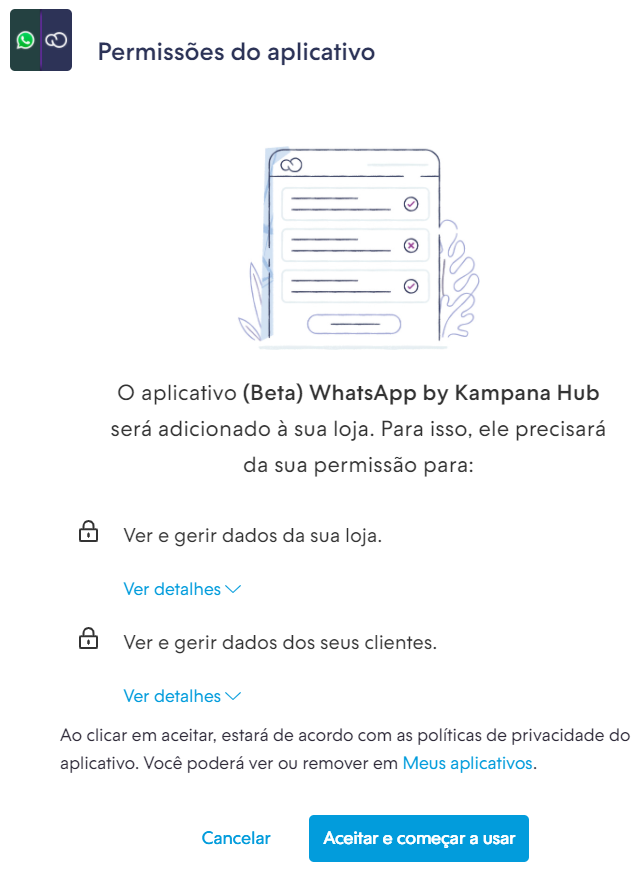
4. Depois, iremos te redirecionar para a página do aplicativo. Em seguida, você deve criar o seu cadastro, para isso, basta preencher os dados necessários para se cadastrar. Ao finalizar, clique em "Avançar".
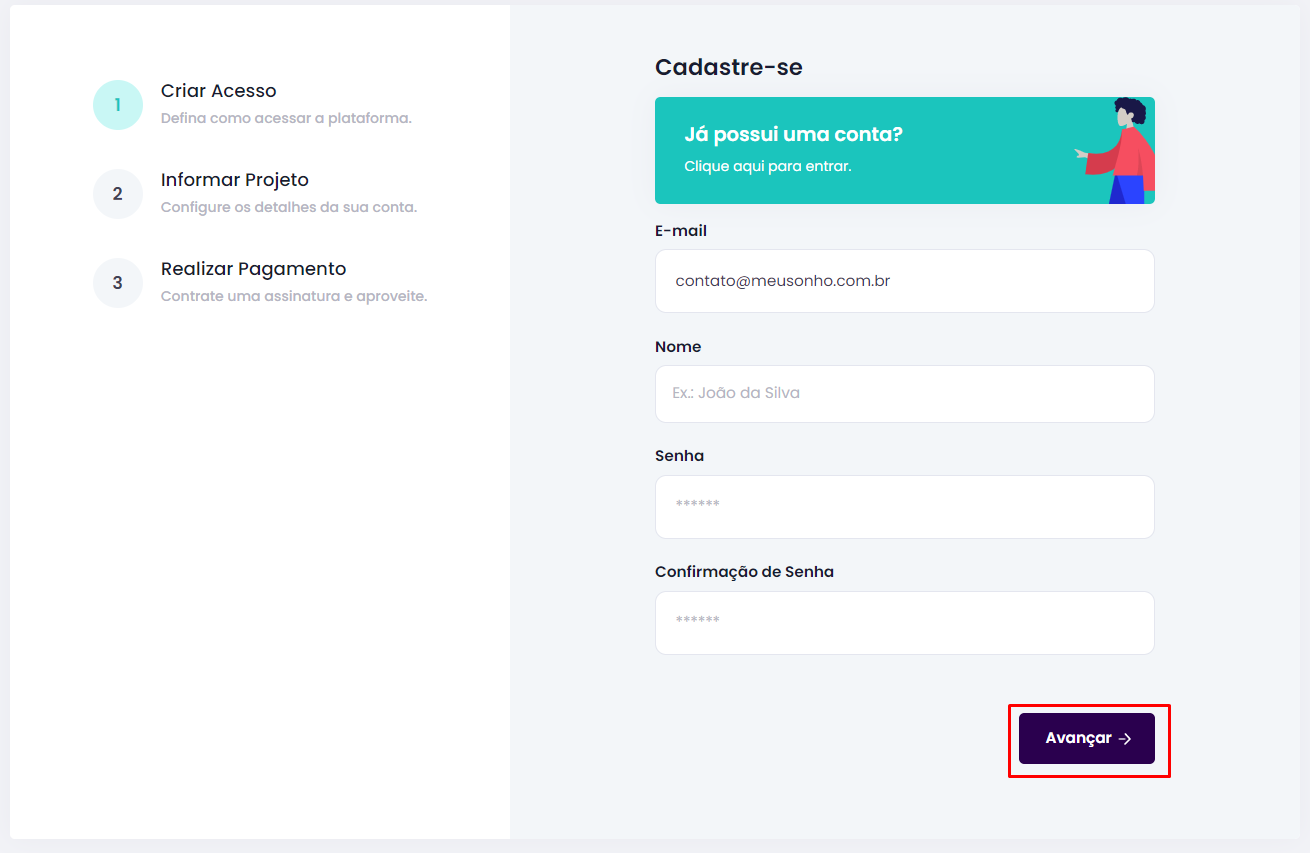
5. Na próxima etapa, selecione o plano Nuvemshop + WhatsApp e clique em "Finalizar".
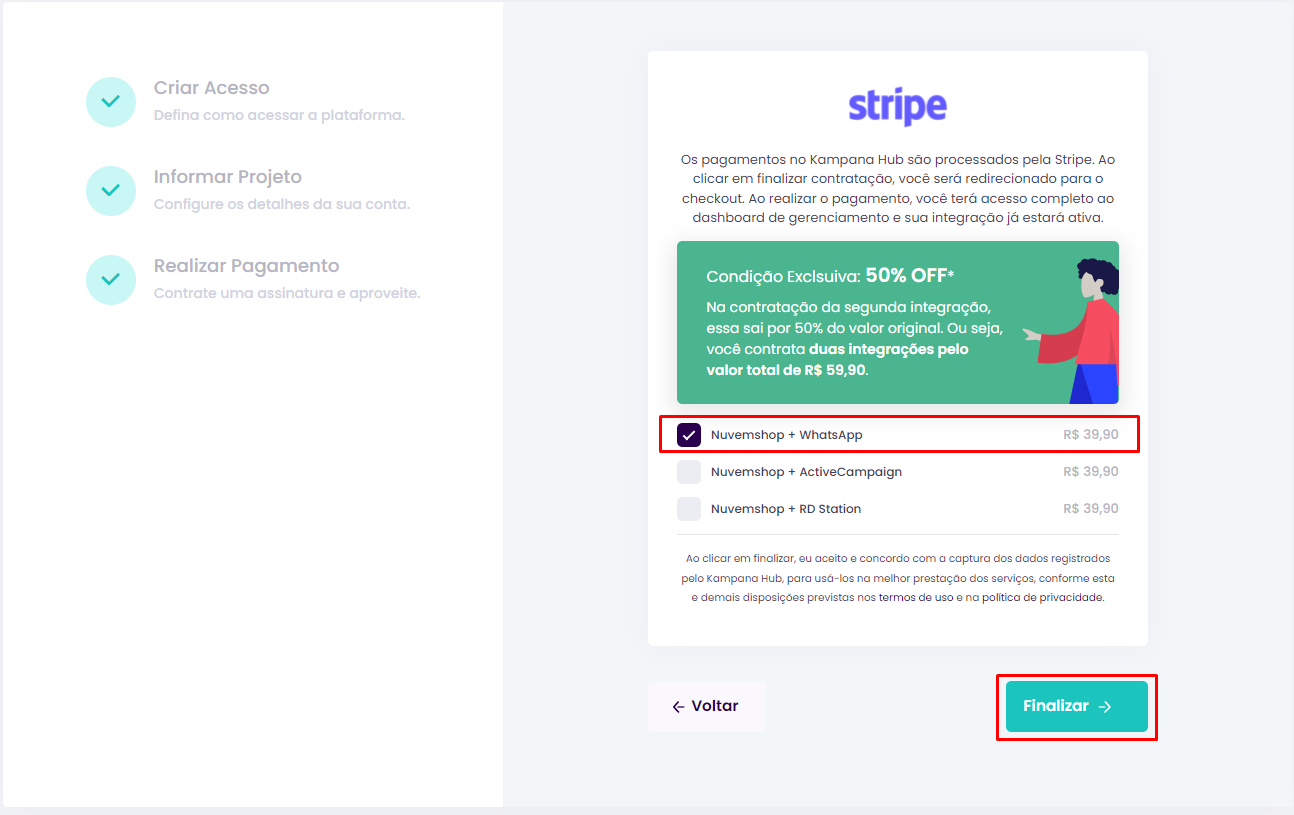
6. Na etapa seguinte, informar os dados de cobrança (número do cartão, nome no cartão e país ou região). Ao finalizar, clique em "Iniciar Validação".
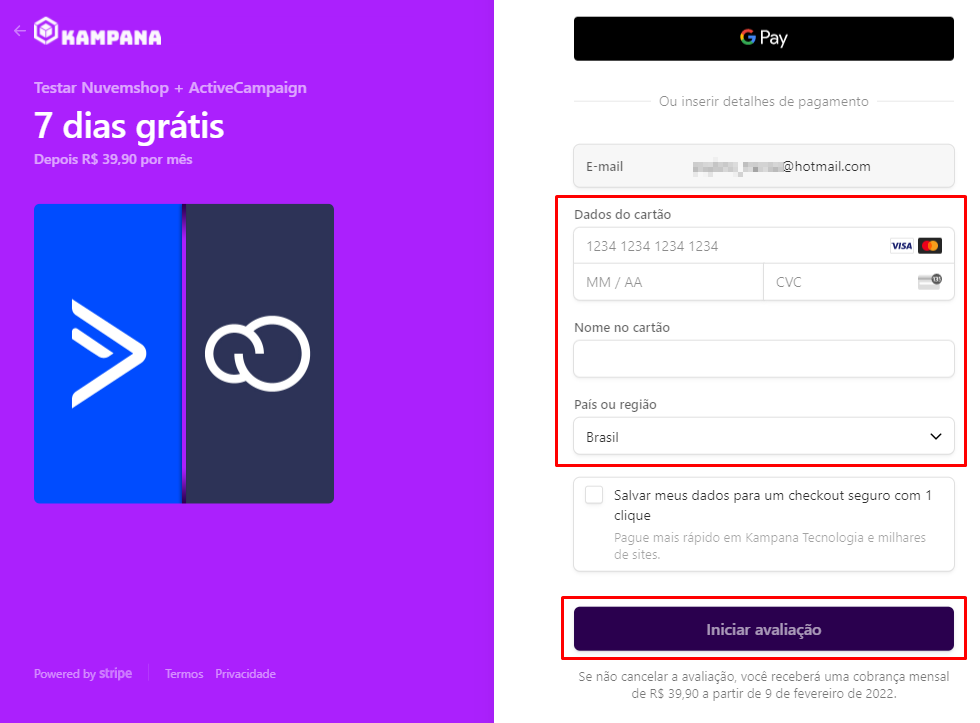
7. Ao concluir a criação do cadastro, faço o login usando o e-mail e senha cadastrados para continuar a configuração.
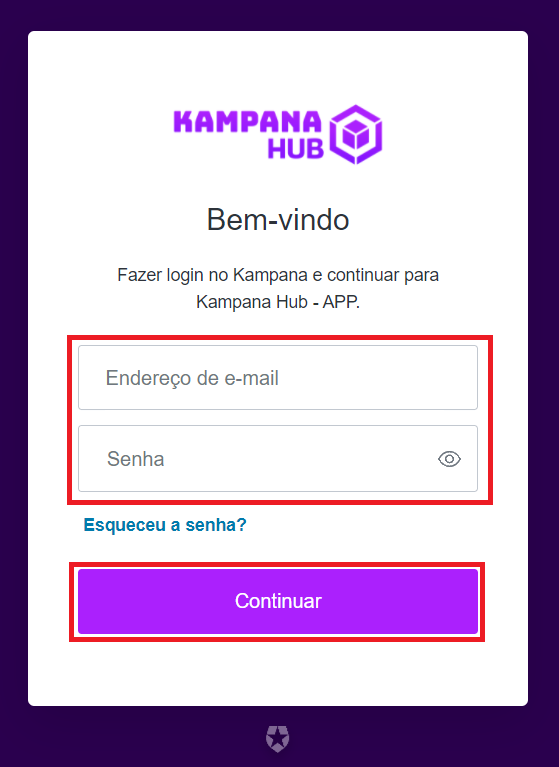
8. Uma vez dentro do painel do aplicativo, você deve criar a integração com a conta do WhatsApp. Para isso, basta clicar na opção "WhatsApp" na página inicial.
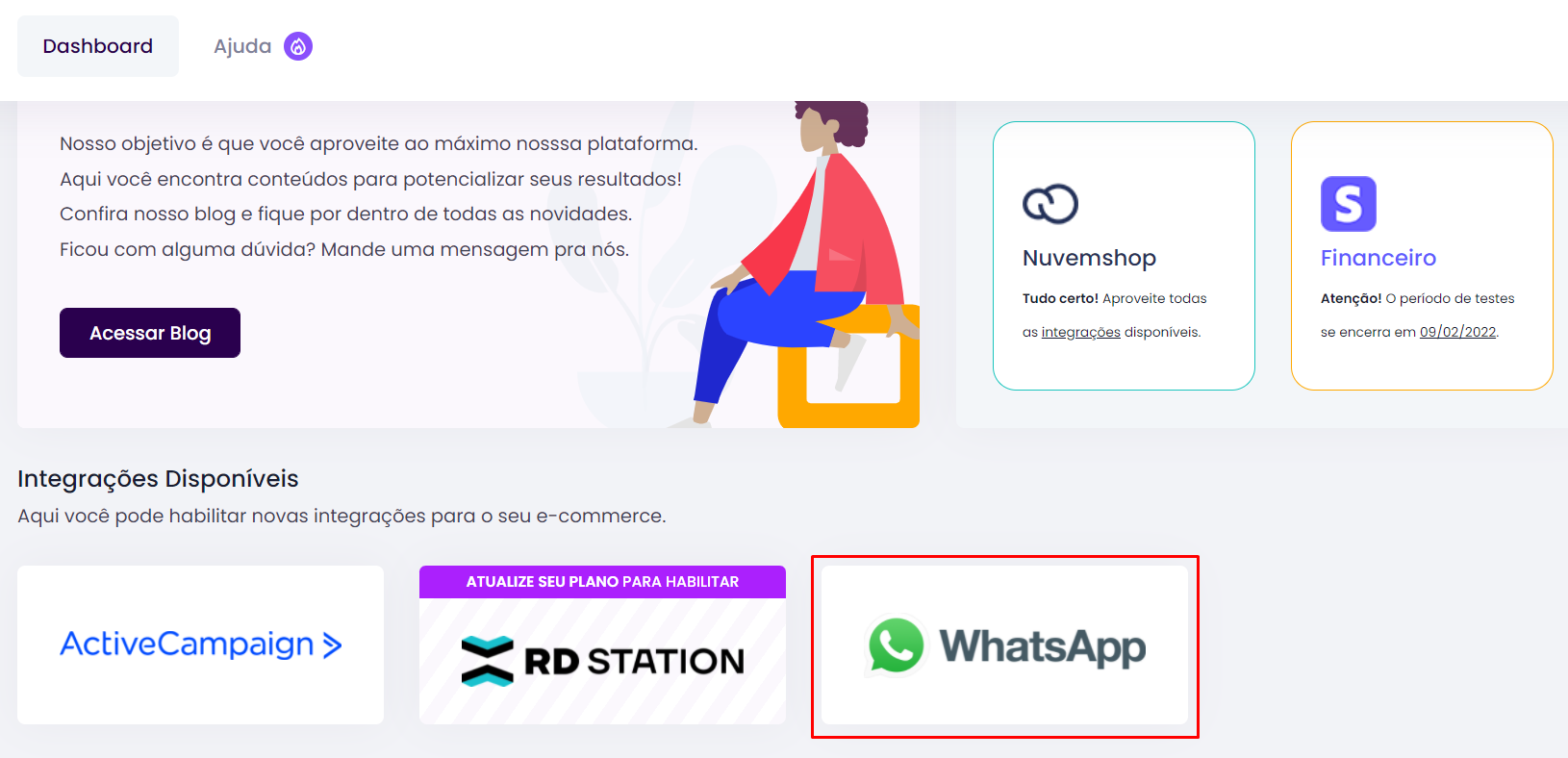
9. Em seguida, clicar em "Continuar" para continuar com o processo de configuração.
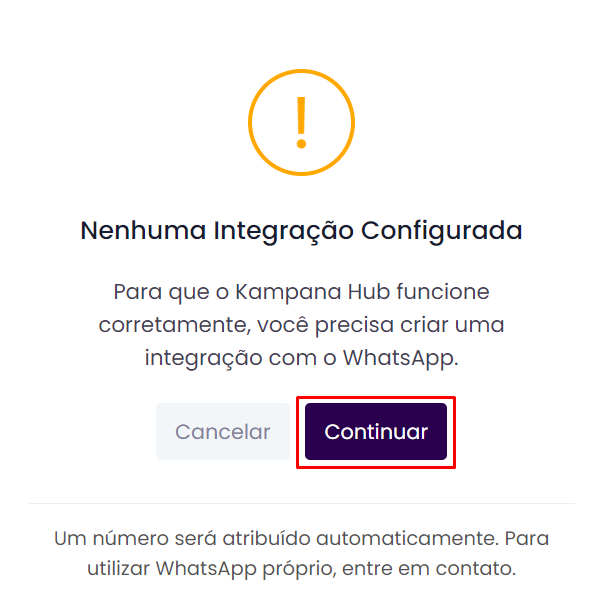
10. Certifique-se de que todos os Pontos de integração estão habilitados para que todos os eventos sejam registrados!
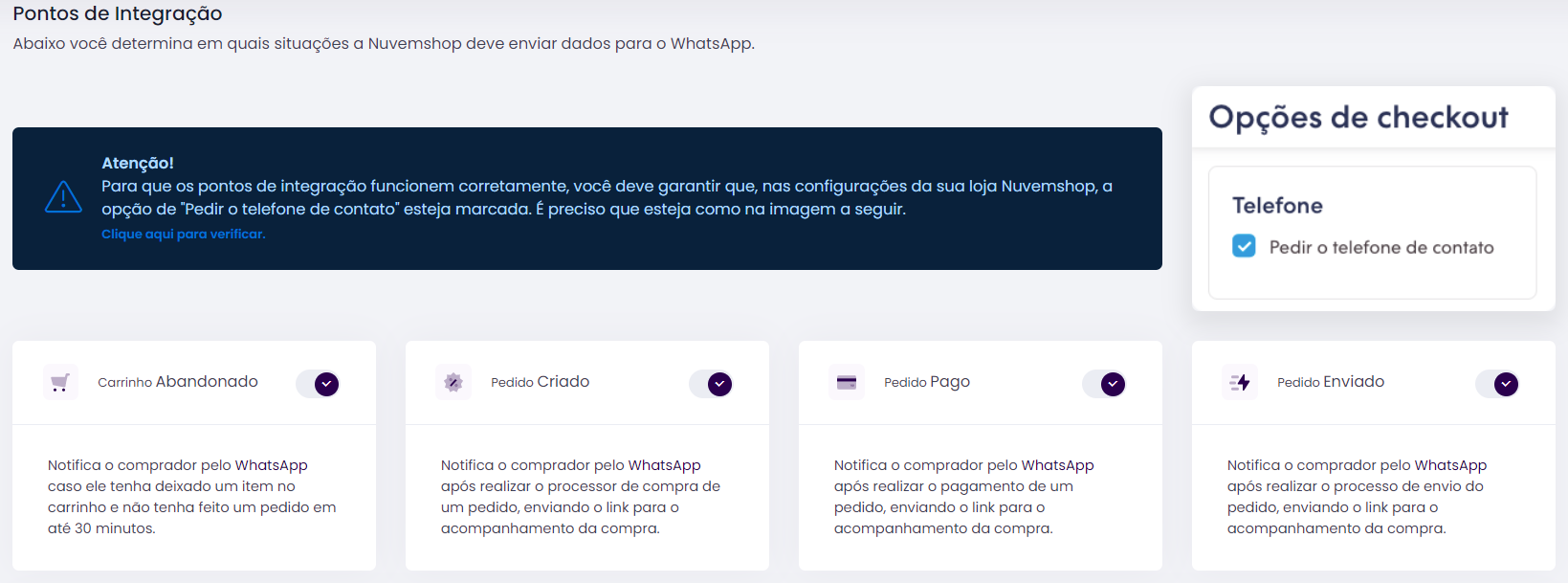
Pronto! 🙌
O aplicativo está instalado e você pode começar a configurá-lo.


























